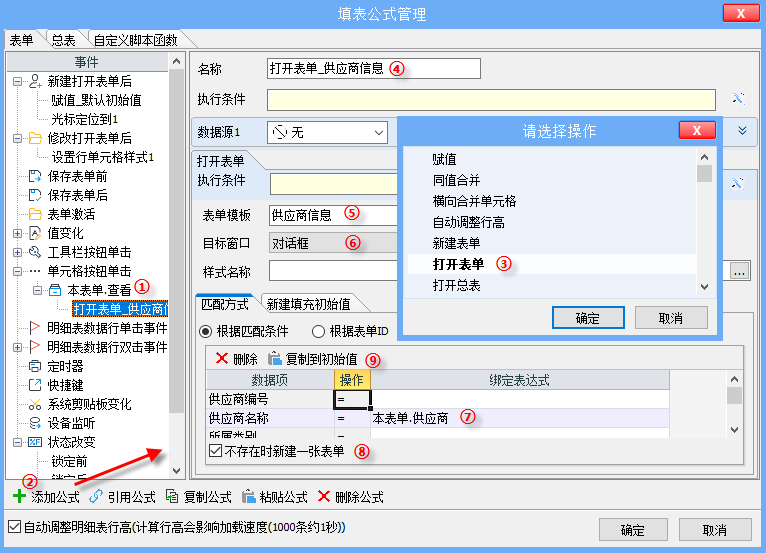1.作用
打开表单操作的作用是根据指定模板打开相应的表单。
通过“打开表单”操作可实现:
- 根据匹配条件打开指定的表单
- 根据表单信息导出为word文档(
详见“导出word使用方法”)
本节以“根据匹配条件打开指定的表单”为主要讲解内容。
2.使用方法
进入模板设计界面,单击【填表公式】,打开“填表公式管理”对话框,选中具体的事件(如下图,选中【打开表单】单元格按钮单击事件),在对话框底部单击【添加公式】,弹出“请选择操作”对话框,选择“打开表单”公式,在选中的事件下添加好“打开表单”公式,并完善公式。
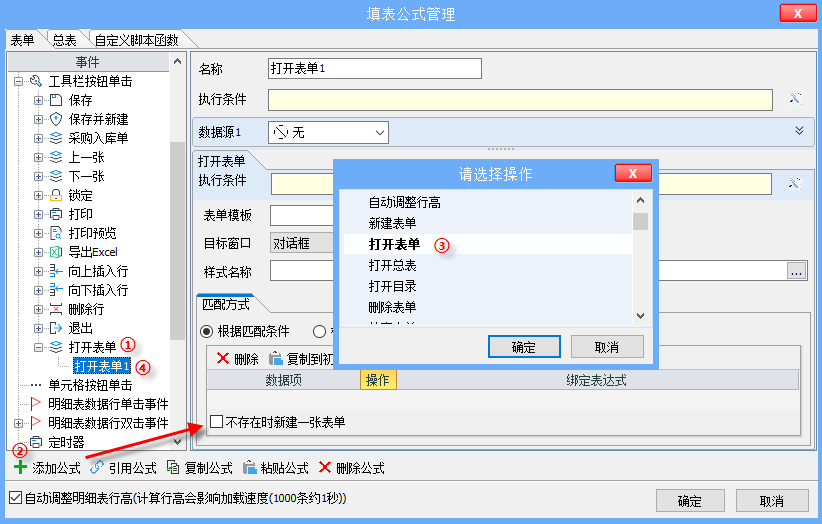
3.参数说明
一个完整的公式包含3部分:执行条件,数据源,打开表单(操作),其中执行条件默认为空,数据源为无,接下来再看详细的参数;
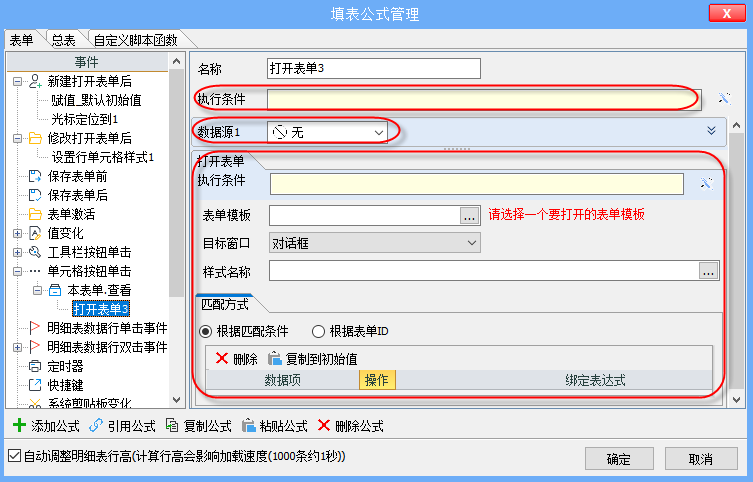
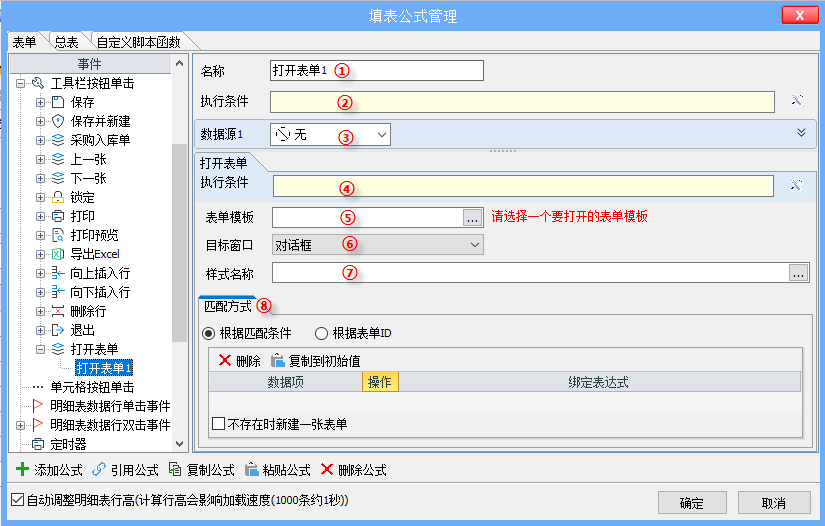
①名称:先给新建的公式取一个便于识别的名称,如“打开表单_供应商信息”;
②执行条件:公式的“执行条件”是一个逻辑判断表达式,如果不满足,则整个公式都不执行,包括下面的“数据源”和“打开表单操作”操作都不会被执行,
详见“填表公式-概述”;③数据源:作用是给后续的操作提供数据,可从模板的数据接口、系统内设的全局数据接口、新建表单、打开表单、导入excel、摄像头扫码、上传文件、询问对话框、本表单明细等获取数据,并将获取到的数据传给后续的操作中使用,默认为无,
详见“填表公式-数据源”;④执行条件:操作的“执行条件”,是一个逻辑表达式,与公式执行条件的区别,详细可参见填表公式-概述-执行条件,
详见“填表公式-概述”;⑥目标窗口:对于需要打开的表单,我们可能想以不同的方式来显示。例如弹出一个对话框来显示,或者新打开一个标签页来显示……
云表提供了七种目标窗口的呈现方式:
★模板的视图类型:在当前视图内,根据模板所设置的视图类型,确定打开后需要呈现的视图类型。例如模板B所设置的视图类型为“标签页”,当我们单击表单A中的按钮来打开B,此时B会以“标签页”的方式呈现。
★新标签页:在当前视图内,以新标签页的方式来呈现打开的表单。例如我们单击表单A中的按钮来打开表单B,B会以“新标签页”的方式呈现。
★对话框:在当前视图内,以对话框的方式来呈现打开的表单。例如我们单击表单A中的按钮来打开表单B,B会以“对话框”的方式在当前视图上呈现。
★当前视图:在当前视图内,根据当前视图的类型来确定打开的表单所要呈现的视图类型。例如表单A所设置的视图类型为“对话框”,当我们单击表单A中的按钮来打开B,此时B会以“对话框”的方式呈现。
★当前标签页:在当前标签页内呈现打开的表单。例如当我们单击表单A中的按钮来打开B,B会以覆盖A的标签页的方式呈现。
★全局浮动窗体:以全局可浮动的对话框的方式呈现打开的表单。例如当我们单击表单A中的按钮来打开B,B的呈现方式——在全局视图中浮动的对话框。
★指定名称窗口:选择后可对打开表单的窗口进行命名,但这个名称为内部名称,是隐藏的。设置之后,弹出的标签页有且只有一个。例如当我们多次单击表单A中的按钮来打开B,B只会以同一个标签页的方式呈现。
⑦样式名称:自定义配置文件里面的styleName(样式名称),根据表单信息导出为word文档的时候才会使用到该参数,
详见“导出word使用方法”。★根据匹配条件:默认显示该匹配方式,需要配置匹配条件,将打开模板中满足“匹配条件”的表单,如果没有设置匹配条件,则打开指定“表单模板”的总表,显示所有的表单,需要手动去选择哪一张表单(双击)打开。
数据项列表:显示当前所选择“表单模板”的基本数据项,给“数据项”赋一个具体的值,也可以是一个表达式被计算后的值;
绑定表达式:根据“数据项”绑定的表达式作为匹配条件,根据匹配条件打开对应的表单。
例如我们给数据项“日期”匹配一个具体的值——“2019/10/02”,那么会打开“日期”为“2019/10/02”的表单;或者,我们给数据项“日期”匹配一个表达式——“全局.当前日期-1”,假如当前日期为“2019/10/25”,表达式被计算后返回的值为“2019/10/24”,那么会打开日期为“2019/10/24”的表单。
不存在时新增一张表单:勾上该选项,新增”新建填充初始值“选项卡,在”表单模板“中根据匹配条件找不到满足的表单时,则新建一张指定表单,新建的表单可填充初始值,通过【复制到初始值】按钮,复制匹配条件作为新增表单的初始值,通过【复制到匹配套件】按钮,复制新增表单的初始值作为匹配条件,点击【删除】按钮可删除绑定的表达式。
★根据表单ID:“表单ID ”每个表单的唯一标识。如下图所示,“101”是 “采购申请单”中的这张表单的ID号:
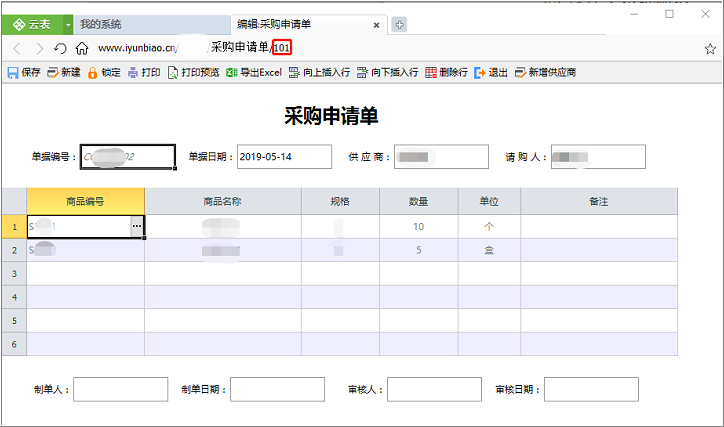
4.示例
示例1
明细表数据行双击事件-使用方式示例2 在《采购订单》中单击【供应商信息】按钮,只有同时满足以下2个条件才可以打开对应的《供应商信息》,“供应商”已填入数据,并且在《供应商信息》中可查看到该供应商的信息;若是没有对应的《供应商信息》,则单击【供应商信息】按钮后自动新建一张《供应商信息》。
①设置“查看”的单元格按钮单击事件。
在《采购订单》模板设计界面,定义增加【查看】按钮,并定义数据项;
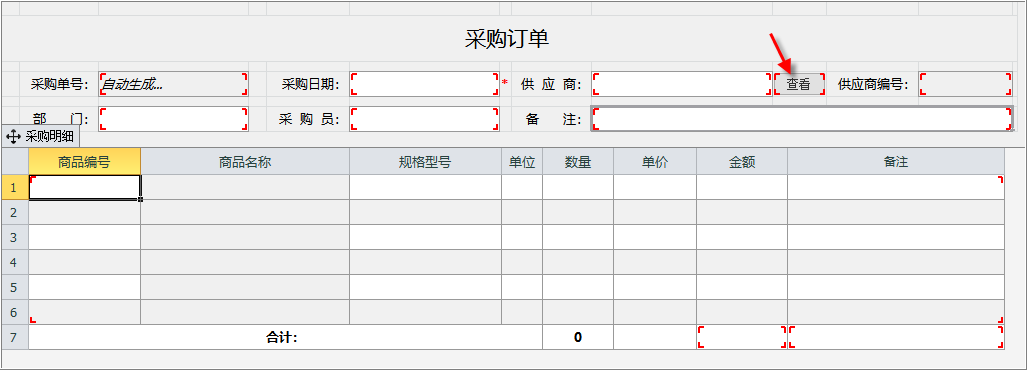
打开“填表公式管理”对话框,选中“单元格按钮单击事件”,单击【添加数据项】按钮,弹出“数据项选择”对话框,选择“查看”数据项;
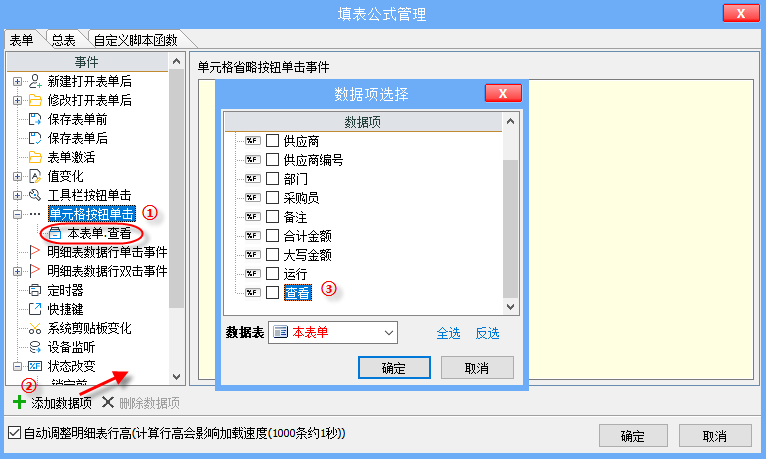
②在“查看”单元格按钮单击事件下添加“打开表单”操作。选中事件,单击【添加公式】,选择“打开表单”公式,并把公式重命名为“打开表单_供应商信息”;
需要打开的模板为“供应商信息”,表单模板设置为该模板;以目标窗口“对话框”的打开;设置匹配方式,根据匹配条件,供应商信息.供应商名称 = 本表单(采购订单).供应商 ;当《供应商信息》中没有该供应商时需要新建一张新的供应商,勾选“不存在时新建一张表单”,并通过【复制到初始值】按钮,将复制匹配条件作为新增表单的初始值;